5 новых функций в Instagram, которые могут пригодиться
08.07.2021
Автор: Мария Чупахина
Instagram — площадка для рекламы, самовыражения или просто развлечения. Каждый выбирает сам, как использовать данную социальную сеть. Чтобы по максимуму применять возможности этой площадки, важно следить за новыми фишками. Давайте рассмотрим некоторые последние функции, которые могут вас заинтересовать.
«Корзина» контента
Здесь хранится удаленный контент за последние 30 дней. Посты, Reels и IGTV можно восстановить в течение 30 дней, Stories — в течение 24 часов. «Корзина» была создана, в первую очередь, для безопасности. Чтобы удалить или восстановить контент из «Корзины», Instagram просит подтвердить, что именно вы владелец страницы. То есть даже если ваш аккаунт взломают, что-то удалить безвозвратно взломщики не смогут.
Где найти: «Настройки» → «Аккаунт» → «Недавно удаленные».
Настройка упоминаний
Полезная функция для всех, кто устал от спамеров.
Где найти: «Настройки» → «Конфиденциальность» → «Упоминания» → выбор нужных параметров.
«Канцелярская кнопка»: закрепление комментариев под постами
Instagram ввел возможность закреплять максимум три комментария к публикации. Выбранные комментарии будут находиться в самом верху. Казалось бы, довольна странная функция, но на самом деле это хороший способ поощрения и взаимной рекламы активных подписчиков. Также можно закреплять отзывы, чтобы повысить доверие.
Где найти: открыть публикацию → потянуть комментарий влево и нажать «канцелярскую кнопку» (IOS) / удерживать комментарий, потом кликнуть по «канцелярской кнопке» (Android).
Функция «Колокольчик»: подписка на уведомления
Принцип действия такой же, как на YouTube: с помощью колокольчика можно подписаться на уведомления о выходе нового контента — постов, Stories, IGTV и прямых эфиров.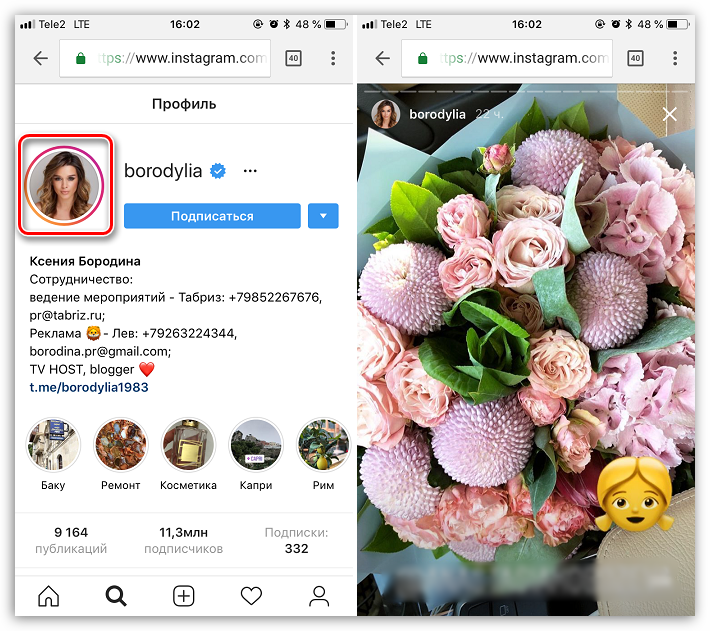
Где найти: выбрать нужный аккаунт→ нажать «Колокольчик» в правом верхнем углу → настроить уведомления.
Еще настроить можно прямо в подписках: «Подписки» → нажать на три точки рядом с нужным профилем→ настроить уведомления.
С прямыми эфирами немного по-другому: нажмите на соответствующий пункт и в появившемся дополнительном меню установите нужное значение — «получать все уведомления», «получать только некоторые уведомления», «включить уведомления».
Эффекты «Pop-up» и «Window» в Stories
Stories до сих пор остаются важной формой контента, которую смотрят иногда чаще, чем обычные посты. Поэтому Instagram старается придумать больше эффективных инструментов для работы с этим форматом. Так, например, появились новые эффекты — «Pop-up» и «Window».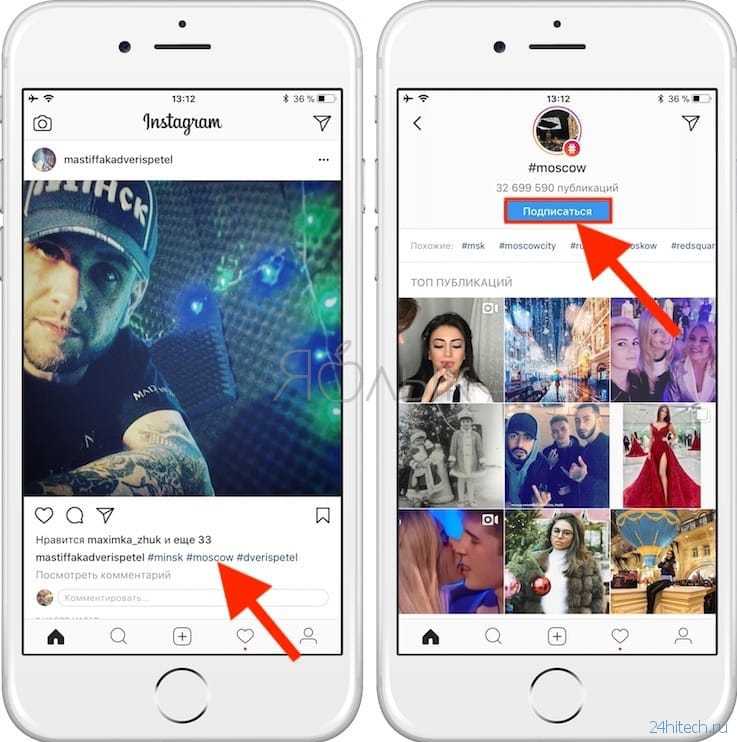 Они позволяют добавить фото или видео в качестве основного фона или окна.
Они позволяют добавить фото или видео в качестве основного фона или окна.
Pop-up: Stories — это основной фон, а в окно можно добавить любую картинку или видео. Форму окна можно выбирать — прямоугольник, арка, круг, сердце или квадрат.
Window: здесь наоборот — можно добавить картинку или видео в основной фон, а сверху сделать окно с историей.
Где найти: открыть камеру и внизу выбрать нужный режим → добавить медиафайлы в окно или фон в зависимости от эффекта. Чтобы изменить форму рамки, нужно нажать на нее, также ее можно сжимать и растягивать.
Если у вас не отображаются данные режимы, пролистайте до конца вправо до кнопки «Просмотр эффектов», нажмите — откроется галерея эффектов, сверху найдите вкладку «Instagram», а далее — эффекты «Pop-up» и «Window».
Фото: @deborabrosa
ВАМ ТАКЖЕ МОЖЕТ БЫТЬ ИНТЕРЕСНО
7 полезных функций в Инстаграме
декабря 6, 2018
Мы cобрали семь полезных функций Инстаграма, которые могут пригодиться вам в продвижении и развитии своего аккаунта.
1. Быстрые ответы
Вы можете заранее сохранить сообщение, которое будете отправлять клиентам в ответ. Это удобно, когда вы часто получаете одинаковые вопросы. Чтобы создать быстрый ответ, нажмите на отправленное сообщение в директе или нажмите на значок «чата» и выберите «Сохранить».
Нажмите на значок «чата» с тремя точками и Инстаграм предложит вам создать быстрый ответ
2. Репост в сторис
Чтобы поделиться в сторис своей или чужой публикацией, нажмите на знак «самолетика» под постом. С помощью этого «самолетика» также можно отправить посты конкретному человеку.
Нажмите на знак «самолетика», чтобы поделиться постом в своих сторис или отправить этот пост своему другу
При публикации поста в сторис можно выбрать два варианта оформления: с рамкой и без
3. Черновики в Инстаграме
Вы можете сохранить пост как черновик, чтобы опубликовать его позже. Для этого добавьте фото/видео и текст, а затем нажмите «Назад». Инстаграм предложит вам сохранить черновик, который вы сможете опубликовать в нужное вам время.
Инстаграм предложит вам сохранить черновик, который вы сможете опубликовать в нужное вам время.
При переходе на стрелку «Назад» Инстаграм предложит сохранить пост в Черновиках
4. Функция «Скрыть публикации»
Если вы не хотите видеть чьи-то посты или сторис, вы можете их скрыть. Как скрыть сторис: в верхней части ленты коснитесь и удерживайте фото профиля человека, чьи истории вы хотите скрыть.
Нажмите и удерживайте фото профиля, чьи истории вы хотите скрыть
Чтобы скрыть посты, нажмите на три кружочка над постом или в профиле, который хотите скрыть, и выберите «Скрыть публикации». Вы не будете видеть посты в ленте, то останетесь подписанными на этот аккаунт.
Посты можно скрыть прямо из ленты Инстаграма, для этого нажмите на три кружочка и выберите «Скрыть публикации»
5. Папки в Сохраненном
Сохраненные посты можно распределять по папкам, чтобы потом было легче найти нужные публикации. Удерживайте флажок и Инстаграм предложит добавить пост в одну из существующих папок или создать новую.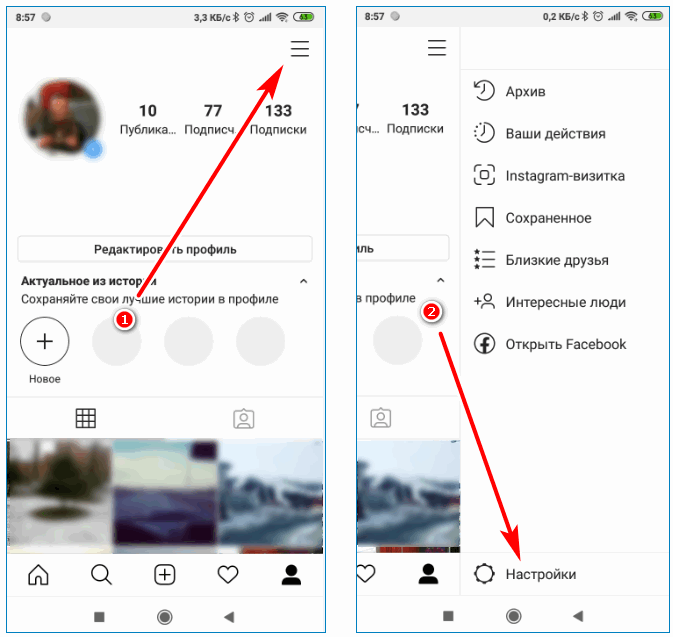
Сохраняйте посты в отдельные папки, чтобы потом быстрее находить нужные публикации
6. «Покупки» в Сохраненном
Теперь можно сохранять не только посты, но и товары, которые вы видите в Инстаграме. Они будут сохранены в отдельную папку «Покупки».
Все сохраненные товары Инстаграм сразу складывает в отдельную папку «Покупки»
7. Скачивание своих постов
В настройках своего профиля в разделе «Скачивание данных» вы можете скачать всё, что вы опубликовали в Инстаграме — посты, сторис, комментарии. Инстаграм вышлет вам на почту ссылку на скачивание архива со всем вашим контентом.
Инстаграм дает возможность скачать весь контент, который вы опубликовали в своем аккаунте
Расскажите, какими функциями вы уже пользуетесь? Какие функции у вас самые любимые? Давайте пополним этот список.
Еще кое-что интересное
Полезные и вдохновляющие статьи 2 раза в месяц.
Без спама и только по делу
Как публиковать сообщения из Facebook в Instagram одновременно
Между множеством платформ социальных сетей и их соответствующими форматами контента кросспостинг является благом.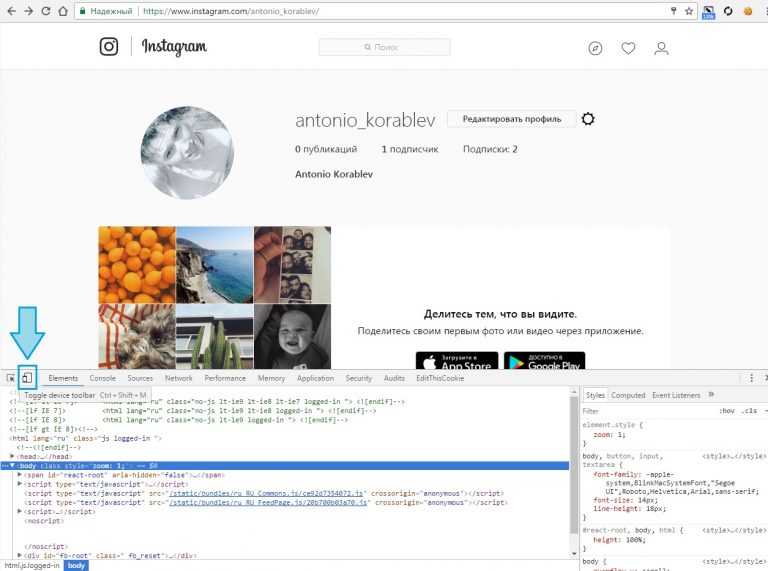 Однако представьте себе проблемы с открытием каждого приложения, загрузкой, добавлением заголовка/хэштега и последующей публикацией. Фу! К счастью, Meta делает это немного проще, позволяя вам без особых хлопот делиться постами Facebook с Instagram.
Однако представьте себе проблемы с открытием каждого приложения, загрузкой, добавлением заголовка/хэштега и последующей публикацией. Фу! К счастью, Meta делает это немного проще, позволяя вам без особых хлопот делиться постами Facebook с Instagram.
Что еще? Платформа сняла все свои прежние ограничения, и теперь вы можете делиться постами, историями и роликами из Facebook в Instagram с любого устройства, даже из некоммерческой учетной записи. Как? Вот всеобъемлющее пошаговое руководство, которое поможет вам публиковать сообщения в Instagram из Facebook.
Прежде чем вы сможете публиковать контент из Facebook в Instagram, необходимо выполнить только одно условие — связать свою учетную запись Instagram с учетной записью/страницей Facebook. Как только это будет сделано, вы можете либо поделиться всеми публикациями Facebook в Instagram, либо решить, какой контент будет опубликован.
Как связать свои учетные записи Facebook и Instagram для кроссплатформенной публикации
Еще одним преимуществом связывания ваших учетных записей Instagram и Facebook является то, что ваши друзья и подписчики будут проинформированы о другой учетной записи, что упрощает получение подписчиков и продвижение кроссплатформенный.
Итак, для начала выполните следующие шаги.
Шаг 1 : Запустите Facebook на своем iPhone.
Шаг 2 : Выберите изображение своего профиля в правом нижнем углу.
Шаг 3 : Нажмите значок шестеренки сверху.
Шаг 4 : Прокрутите вниз и выберите Центр учета.
Шаг 5 : Выберите «Вход с учетными записями».
Шаг 6 : Нажмите Добавить аккаунты.
Шаг 7 : Выберите Instagram или Facebook и нажмите «Продолжить».
Шаг 8 : Наконец, нажмите «Да, завершить настройку».
Кроме того, вы также можете связать учетные записи Facebook и Instagram через приложение Instagram. Откройте приложение Instagram → значок профиля → значок гамбургера (значок из трех линий) → Настройки → Центр учетных записей. Затем повторите шаги с 5 по 8.
Теперь, когда ваши учетные записи связаны, в следующем разделе вы можете узнать, как настроить Facebook для публикации в Instagram.
Как автоматически публиковать сообщения с Facebook в Instagram
После того, как ваши учетные записи Facebook и Instagram будут связаны, вот как вы можете выбрать, какой тип контента будет использоваться на разных устройствах.
Шаг 1 : Откройте приложение Facebook и коснитесь изображения профиля.
Шаг 2 : Нажмите значок шестеренки и прокрутите вниз до Центра учета.
Шаг 3 : Выберите Общий доступ между профилями.
Шаг 4 : Коснитесь своей учетной записи Facebook.
Шаг 5 : Далее, в зависимости от вашего выбора, включение/выключение:
- Ваша история на Facebook
- Ваши посты в Facebook
Шаг 6 : Чтобы поделиться роликами, нажмите «Настроить» рядом с «Ваши ролики Facebook», а затем «Разрешить».
Совет . Здесь вы также можете управлять настройками обмена в Instagram. На странице «Совместное использование через профили» просто выберите Instagram.
На странице «Совместное использование через профили» просто выберите Instagram.
Теперь, когда вы что-то публикуете, делитесь историей или роликом, они автоматически публикуются в Instagram. Вы можете открыть приложение Instagram, чтобы проверить его и при необходимости отредактировать заголовок/хэштег и многое другое.
В случае, если кросспостинг не происходит, как было обещано, ознакомьтесь со статьей, чтобы исправить совместный доступ в Instagram, который не работает с Facebook, для получения дополнительной помощи.
Как публиковать публикации Facebook в Instagram вручную
Пока вы вносите изменения в отдельный контент, Facebook принимает его в качестве настройки по умолчанию для будущего контента. Это означает, что если вы включаете/отключаете общий доступ к текущему сообщению, настройка автоматически применяется к следующему сообщению.
Таким образом, вам придется вручную изменить настройки для каждой публикации, истории или ролика, если вы не хотите делиться всеми публикациями Facebook с Instagram и наоборот.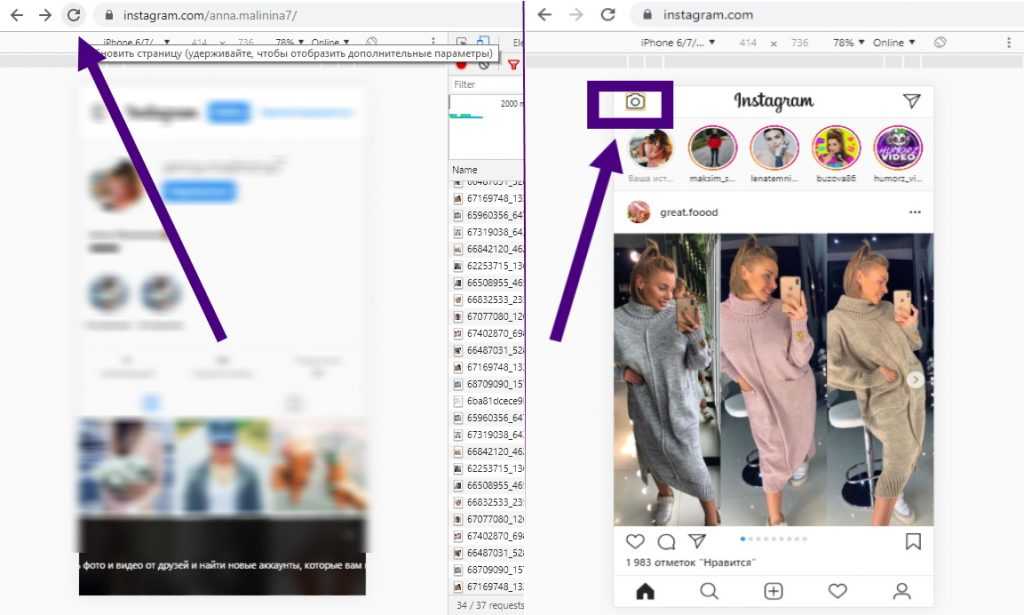 После привязки ваших учетных записей Instagram и Facebook (с помощью вышеупомянутых шагов) следуйте инструкциям.
После привязки ваших учетных записей Instagram и Facebook (с помощью вышеупомянутых шагов) следуйте инструкциям.
1. Делитесь публикациями FB в Instagram вручную
Шаг 1 : Запустите приложение Facebook и коснитесь раздела «О чем вы думаете».
Шаг 2 : Здесь выберите раскрывающееся меню рядом со значком Instagram.
Шаг 3 : Включите переключатель для своей учетной записи Instagram.
2. Поделитесь историей Facebook с Instagram вручную
Шаг 1 : Нажмите + Создать историю в приложении Facebook.
Шаг 2 : Нажмите значок шестеренки в правом верхнем углу страницы.
Шаг 3 : Здесь включите «Всегда делиться в Instagram». Если у вас несколько учетных записей, выберите одну или несколько из них.
Шаг 4 : Нажмите «Сохранить».
3. Для роликов
Опция публикации роликов Facebook появляется непосредственно перед их публикацией. На странице «Поделиться сейчас» нажмите «Поделиться в Instagram». Теперь включите / выключите переключатель рядом с вашей учетной записью Instagram.
На странице «Поделиться сейчас» нажмите «Поделиться в Instagram». Теперь включите / выключите переключатель рядом с вашей учетной записью Instagram.
Поделиться публикациями в Instagram со страницы Facebook
Кросспостинг между страницей Facebook и учетной записью Instagram сложнее и имеет ограничения. Например, вам понадобится бизнес-аккаунт Instagram, чтобы напрямую поделиться публикацией страницы Facebook в Instagram.
Хотя все это можно решить с помощью Meta Business Suite. Все благодаря этому вы можете одновременно размещать контент в Facebook и Instagram. Кроме того, вы можете запланировать и настроить публикацию для обеих платформ. Вот как:
Примечание : Если ваши учетные записи Facebook и Instagram еще не связаны, свяжите их, прежде чем переходить к шагам.
Используйте Meta Business Suite для кросспостинга в Facebook и Instagram
Шаг 1 : Откройте страницу Meta Business Suite (используйте ссылку ниже) и войдите в свою учетную запись Facebook или Instagram.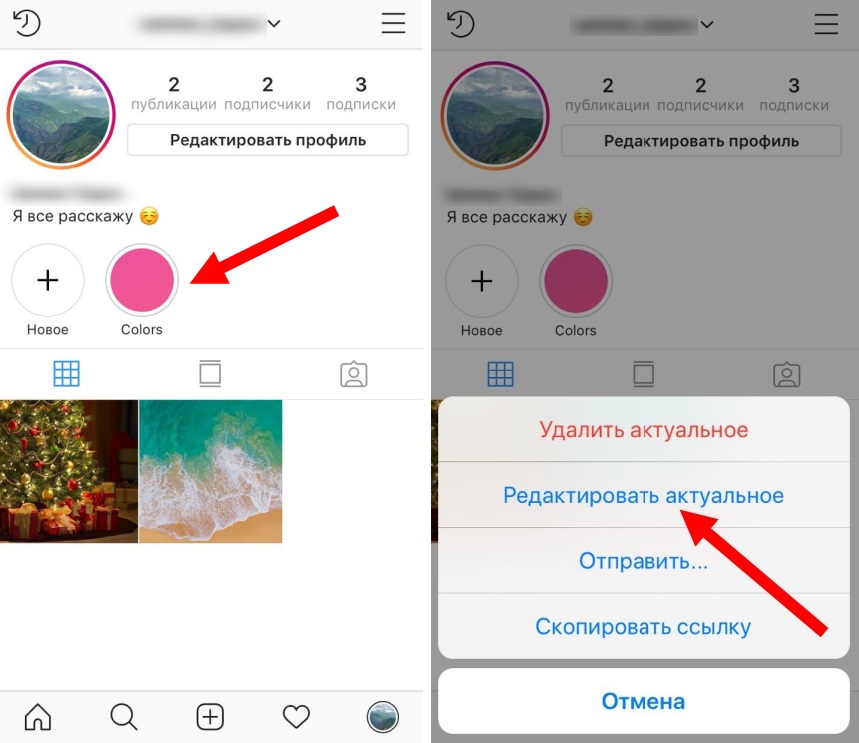
Meta Business Suite
Шаг 2 : Убедитесь, что на боковой панели выбрана страница Facebook, которую вы хотите кросспостировать.
Шаг 3 : Затем нажмите «Создать публикацию».
Шаг 4 : Создайте публикацию, коснитесь раскрывающегося меню в разделе «Опубликовать в» и убедитесь, что выбраны страницы Instagram и Facebook.
Шаг 5 : Нажмите «Опубликовать» (вы также можете выбрать «Запланировать» или «Сохранить как черновик» по мере необходимости).
Примечание : Meta Business Suite также доступен в виде мобильного приложения для устройств iPhone и Android. Вы можете использовать его, чтобы запланировать и опубликовать сообщение в Facebook и Instagram одновременно.
Часто задаваемые вопросы о публикации сообщений Facebook в Instagram
1. Могу ли я поделиться более старой публикацией из Facebook в Instagram?
Нет, вы не можете поделиться существующей публикацией из Facebook в Instagram или наоборот. Вам придется либо удалить сообщение и опубликовать его, поделившись с Instagram, либо загрузить его в Instagram отдельно.
Вам придется либо удалить сообщение и опубликовать его, поделившись с Instagram, либо загрузить его в Instagram отдельно.
2. Существуют ли сторонние бесплатные приложения для кросспостинга между Facebook и Instagram?
Да, сторонние сервисы, такие как Hootsuite и Buffer, предлагают бесплатный план, который поддерживает кросспостинг между различными платформами социальных сетей.
3. Нужно ли подключать Facebook к Instagram?
Нет, это точно не принуждение. Однако вы не сможете публиковать посты из Facebook в Instagram или наоборот, а также пользоваться другими привилегиями, предлагаемыми связанными учетными записями.
4. Как разъединить Facebook и Instagram?
Откройте приложение Facebook → перейдите к изображению своего профиля → коснитесь значка шестеренки → выберите Центр учетных записей. Затем откройте «Учетные записи» → нажмите «Удалить» рядом с вашей учетной записью Instagram.
Настроить Facebook на публикацию в Instagram, но с осторожностью
Хотя кросс-постинг полезен, он имеет свои недостатки. Начнем с того, что аудитория в Instagram и Facebook разная. Вы должны использовать его только тогда, когда пост предназначен для обеих аудиторий.
Во-вторых, иногда происходит сбой кросс-постинга, даже если вы получаете подтверждающее сообщение. Чтобы избежать этого, вы всегда должны проверять Instagram после кросс-постинга из Facebook или наоборот. Кроме того, вот что делать, если вы не можете удалить историю в Instagram.
Instagram и авторское право: каковы условия использования?
Инстаграм и авторское право делают странные друзья. Instagram — это все об изображениях и, все чаще, о видео. И законное использование изображений является серьезной проблемой, когда речь идет о социальных сетях. Вот некоторые вещи, о которых вы должны помнить при использовании Instagram:
- Вы публикуете свои собственные изображения в Instagram? Если да, то какое использование и повторное использование ваших изображений могут сделать другие?
- Вы публикуете изображения, принадлежащие другим, с их разрешения или без?
- Возможно, вы публикуете изображение под лицензией Creative Commons (CC)… указали ли вы владельца этого изображения (согласно требованиям лицензии CC)?
Просмотр условий использования
Всегда рекомендуется просматривать условия использования (и любые изменения в них) для любого приложения, которое вы используете. Последнее обновление Instagram для их условий было 4 января 2022 года. Что касается их предыдущего обновления в декабре 2020 года, возникли разногласия по поводу вопросов конфиденциальности, как указано в этой статье.
Последнее обновление Instagram для их условий было 4 января 2022 года. Что касается их предыдущего обновления в декабре 2020 года, возникли разногласия по поводу вопросов конфиденциальности, как указано в этой статье.
Убедитесь, что вы понимаете влияние условий любого приложения не только на ваше поведение в приложении, но и на контент, которым вы там делитесь. Создание учетной записи — это ваше согласие с этими условиями, так что знайте, что они из себя представляют! Вот что Instagram говорит о своих Условиях использования, которые фактически находятся на Facebook.com, поскольку Facebook владеет Instagram:
Эти Условия использования (или «Условия») регулируют использование вами Instagram, за исключением случаев, когда мы прямо указываем, что отдельные условия (а не они) применяются и предоставляют информацию о Сервисе Instagram («Сервис»), как указано ниже. Когда вы создаете учетную запись Instagram или используете Instagram, вы соглашаетесь с этими условиями.
Мета-Условия обслуживания не применяются к этому Сервису.
Служба Instagram является одним из Мета-продуктов, предоставляемых вам компанией Meta Platforms, Inc. Таким образом, настоящие Условия использования представляют собой соглашение между вами и Meta Platforms, Inc.
Условия использования Instagram
Условия использования и другая юридическая информация содержат информацию, которая поможет вам понять, кому принадлежат ваши опубликованные материалы, как другие могут их использовать и как вы можете законно публиковать материалы в Instagram.
Условия использования Instagram — Copyright
Ниже мы приводим выдержки из Условий использования Instagram, особенно те, которые касаются авторского права. Настоящие Условия использования были в последний раз пересмотрены 4 января 2022 года . Они написаны простым языком, и пользователи Instagram получат понимание своих прав и обязанностей, прочитав их.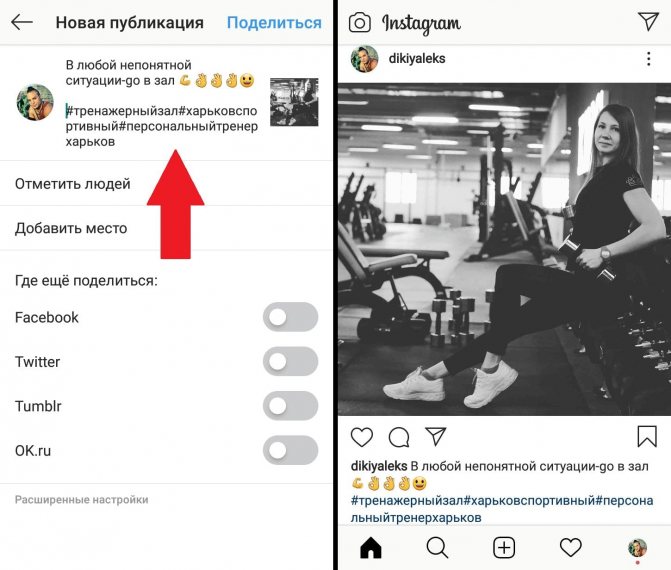
Приведенные ниже обсуждения настоящих Условий носят краткий и описательный характер и не предназначены для предоставления углубленного анализа или юридической консультации в отношении Условий. Обратитесь к юристу, если вам нужен конкретный совет или юридическое заключение .
Instagram и авторское право: разрешения, которые вы даете Instagram
Ключевая лицензия на авторские права, которую вы предоставляете Instagram, когда публикуете в нем контент, находится в разделе «Ваши обязательства» в Условиях использования Instagram в подзаголовке «Разрешения, которые вы нам даете».
Мы не претендуем на право собственности на ваш контент, но вы предоставляете нам лицензию на его использование. Ничего не меняется в ваших правах на ваш контент. Мы не претендуем на право собственности на ваш контент, который вы публикуете в Сервисе или через него, и вы можете свободно делиться своим контентом с кем угодно и где угодно.
Условия использования Instagram, «Разрешения, которые вы нам даете»Однако нам нужны определенные юридические разрешения от вас (известные как «лицензия») для предоставления Сервиса. Когда вы делитесь, публикуете или загружаете контент, защищенный правами на интеллектуальную собственность (например, фотографии или видео), в нашем Сервисе или в связи с ним, вы тем самым предоставляете нам неисключительное, бесплатное, передаваемое, сублицензируемое, глобальная лицензия на размещение, использование, распространение, изменение, запуск, копирование, публичное исполнение или демонстрацию, перевод и создание производных работ на основе вашего контента (в соответствии с вашими настройками конфиденциальности и приложения). Эта лицензия закончится, когда ваш контент будет удален из наших систем. Вы можете удалить контент по отдельности или все сразу, удалив свою учетную запись.
Ваша неисключительная лицензия на Instagram
В приведенном выше абзаце четко указано, что вы являетесь владельцем фотографий, видео или контента, которые вы публикуете в своей учетной записи Instagram.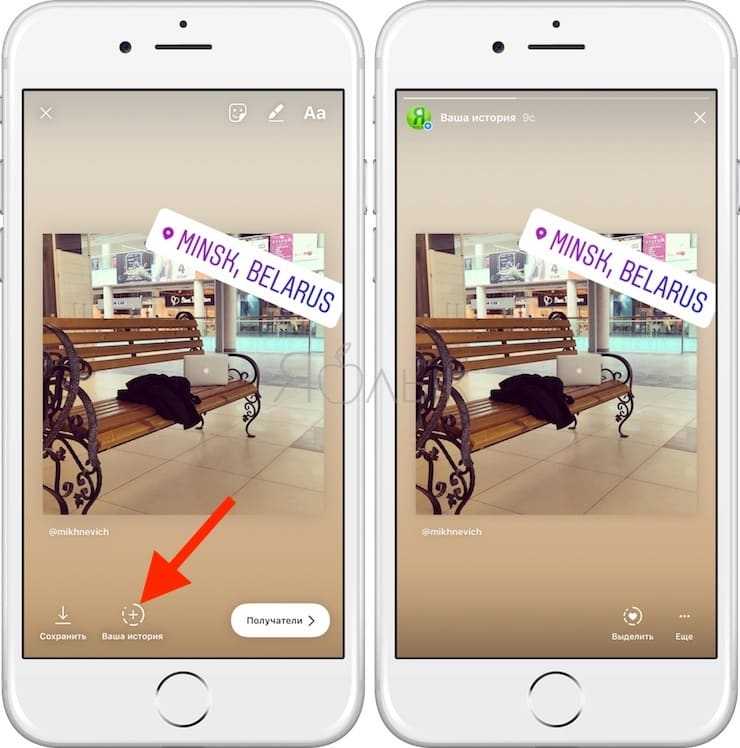 Instagram не становится владельцем размещенного вами контента. Скорее, вы предоставляете Instagram глобальную неисключительную лицензию на размещение вашего контента.
Instagram не становится владельцем размещенного вами контента. Скорее, вы предоставляете Instagram глобальную неисключительную лицензию на размещение вашего контента.
Вы также предоставляете Instagram неисключительную лицензию на использование, распространение, изменение, запуск, копирование, публичное исполнение или демонстрацию, перевод и создание производных работ на основе вашего контента. Такое использование должно соответствовать настройкам конфиденциальности и приложений Instagram.
Самое время проверить настройки и посмотреть, что вы разрешаете. Сам закон об авторском праве (в зависимости от страны, в которой изображения воспроизводятся или публикуются) регулирует использование ваших фотографий и другого контента в Instagram любыми третьими лицами.
Размещая изображения в Instagram, вы не отказываетесь от права собственности на них. В большинстве случаев за пределами Instagram (или даже в нем) любая третья сторона должна получить от вас разрешение на использование ваших изображений или другого контента.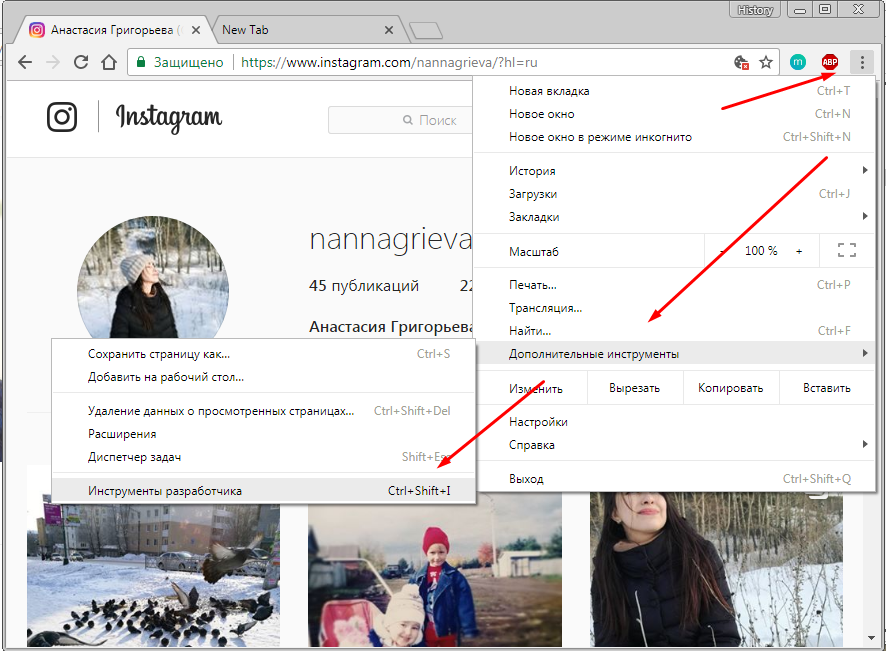
Могут быть некоторые ситуации, такие как добросовестное использование (в США) или добросовестное ведение бизнеса (в Канаде и Великобритании), которые позволяют людям использовать ваши изображения при определенных обстоятельствах без вашего разрешения.
Вы можете прекратить неисключительную лицензию, которую вы предоставляете Instagram, удалив свой контент или закрыв свою учетную запись Instagram. Однако это не помешает другим лицам законно использовать ваш контент, доступ к которому уже получен из вашей учетной записи.
Важно понимать, что когда вы удаляете контент из Instagram, он не обязательно удаляется сразу.
Когда вы запрашиваете удаление контента или своей учетной записи, процесс удаления автоматически начинается не позднее, чем через 30 дней после вашего запроса. Удаление содержимого может занять до 90 дней после начала процесса удаления. Пока выполняется процесс удаления такого контента, этот контент больше не виден другим пользователям, но по-прежнему регулируется настоящими Условиями использования и нашей Политикой данных.
Условия использования Instagram, «Удаление контента и отключение или прекращение действия вашей учетной записи»После удаления контента нам может потребоваться еще до 90 дней, чтобы удалить его из резервных копий и систем аварийного восстановления.
Кроме того, ваш запрос на удаление контента может не быть обработан в соответствии со сроками, указанными в приведенной выше цитате, по ряду причин, таких как как:
- Если другие использовали ваш контент в соответствии с лицензией Instagram и не удалили его
- Технические причины
- Некоторые административные/юридические вопросы, как указано в этом разделе Условий
Права, которые Instagram сохраняет за собой
Если вы используете какие-либо изображения, рисунки, видео или звуки, на которые Instagram имеет права интеллектуальной собственности и предоставляет вам возможность добавлять их в свой контент и делиться ими, вы не получаете никаких прав на их контент. . Instagram сохраняет за собой эти права, но не имеет прав на ваш контент.
. Instagram сохраняет за собой эти права, но не имеет прав на ваш контент.
Если вы используете интеллектуальную собственность Instagram, товарные знаки или аналогичные знаки, вам необходимо делать это в соответствии с их Правилами использования бренда или с их предварительного письменного разрешения.
Instagram и авторское право: что вам запрещено и разрешено делать
Вы не можете публиковать чужую личную или конфиденциальную информацию без разрешения или делать что-либо, что нарушает чьи-либо права, включая права на интеллектуальную собственность (например, авторские права). нарушение прав, нарушение прав на товарный знак, контрафактные или пиратские товары).
Условия использования Instagram, «Как вы не можете использовать Instagram»
На странице интеллектуальной собственности Instagram вы можете получить дополнительную информацию об авторских правах и о том, как сообщить о нарушении авторских прав, перейдя по ссылке «узнать больше о сообщении о нарушении авторских прав». . Вы попадете на страницу авторских прав. Эта страница содержит обширные вопросы и ответы по авторскому праву в целом, авторскому праву и размещению контента в Instagram, а также сообщениям о нарушениях авторских прав в Instagram.
. Вы попадете на страницу авторских прав. Эта страница содержит обширные вопросы и ответы по авторскому праву в целом, авторскому праву и размещению контента в Instagram, а также сообщениям о нарушениях авторских прав в Instagram.
На странице Принципов сообщества отображается следующее заявление:
Делитесь только теми фотографиями и видео, которые вы сняли или на которые имеете право делиться.
Принципы сообщества Instagram, «The Long»
Как всегда, контент, который вы публикуете в Instagram, принадлежит вам. Не забывайте публиковать аутентичный контент и не публикуйте ничего, что вы скопировали или собрали из Интернета, если у вас нет прав на публикацию.
Вся эта информация служит напоминанием о том, что любой контент, который вы публикуете, должен быть уверен, что вы действительно владеете этим контентом или имеете разрешение на его публикацию.
Хотя информация, предоставляемая Instagram, является исчерпывающей, из-за ее фрагментарного представления некоторые ее компоненты могут быть легко упущены. Руководствуйтесь здравым смыслом, когда публикуете свой собственный контент и делитесь контентом других (см. наши советы по репосту контента в Instagram ниже). Если вы сомневаетесь, изучите предлагаемые варианты использования, прежде чем публиковать контент. И помните о правилах авторского права для легального использования изображений.
Руководствуйтесь здравым смыслом, когда публикуете свой собственный контент и делитесь контентом других (см. наши советы по репосту контента в Instagram ниже). Если вы сомневаетесь, изучите предлагаемые варианты использования, прежде чем публиковать контент. И помните о правилах авторского права для легального использования изображений.
Раздел Instagram, посвященный сообщениям о нарушении авторских прав
Если вы хотите сообщить о нарушении авторских прав в Instagram, вы можете сделать это, используя форму, которую они предоставляют, или отправив претензию назначенному агенту. Instagram делает следующее заявление относительно информации, которую они предоставляют о вашей претензии лицу, предположительно нарушившему авторские права:
Обратите внимание, что мы регулярно сообщаем ваше имя, контактную информацию и содержание вашего сообщения лицу, разместившему материалы, о которых вы сообщаете. Если вы являетесь уполномоченным представителем, подающим отчет, мы указываем название организации или клиента, которому принадлежит рассматриваемое право.
Instagram, «Какую информацию мне нужно включить в отчет об авторских правах в Instagram?»По этой причине вы можете указать профессиональный или деловой адрес электронной почты.
Более подробную информацию о процессе подачи жалоб можно найти в разделе «Сообщение о нарушении авторских прав в Instagram» на странице «Авторские права».
Советы по повторной публикации контента в Instagram
Instagram позволяет вам делиться ссылками на публикации других пользователей на других сайтах, таких как Facebook, Twitter, WhatsApp или где-либо еще, а также по электронной почте, в текстовом сообщении и т. д. Пользователь Instagram, у которого есть доступ к публикации, может поделиться ею в своей истории Instagram или в сообщении e, если владелец контента разрешил эти действия в настройках конфиденциальности .
Однако , в Instagram нет встроенной функции репоста. Однако существует множество доступных приложений, которые позволяют вам размещать чужие изображения в Instagram в своей учетной записи.


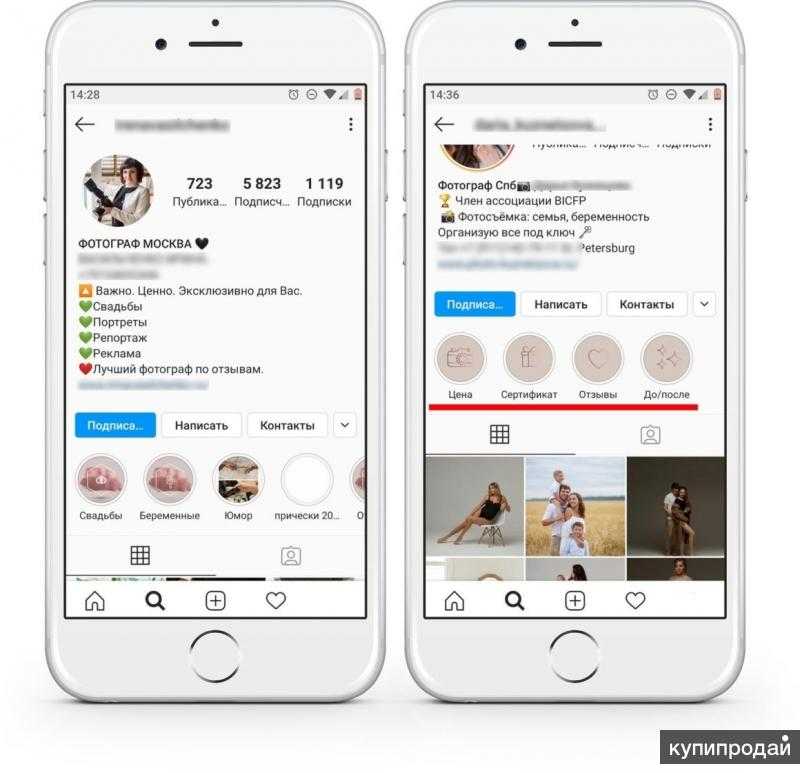 Мета-Условия обслуживания не применяются к этому Сервису.
Мета-Условия обслуживания не применяются к этому Сервису.  Однако нам нужны определенные юридические разрешения от вас (известные как «лицензия») для предоставления Сервиса. Когда вы делитесь, публикуете или загружаете контент, защищенный правами на интеллектуальную собственность (например, фотографии или видео), в нашем Сервисе или в связи с ним, вы тем самым предоставляете нам неисключительное, бесплатное, передаваемое, сублицензируемое, глобальная лицензия на размещение, использование, распространение, изменение, запуск, копирование, публичное исполнение или демонстрацию, перевод и создание производных работ на основе вашего контента (в соответствии с вашими настройками конфиденциальности и приложения). Эта лицензия закончится, когда ваш контент будет удален из наших систем. Вы можете удалить контент по отдельности или все сразу, удалив свою учетную запись.
Однако нам нужны определенные юридические разрешения от вас (известные как «лицензия») для предоставления Сервиса. Когда вы делитесь, публикуете или загружаете контент, защищенный правами на интеллектуальную собственность (например, фотографии или видео), в нашем Сервисе или в связи с ним, вы тем самым предоставляете нам неисключительное, бесплатное, передаваемое, сублицензируемое, глобальная лицензия на размещение, использование, распространение, изменение, запуск, копирование, публичное исполнение или демонстрацию, перевод и создание производных работ на основе вашего контента (в соответствии с вашими настройками конфиденциальности и приложения). Эта лицензия закончится, когда ваш контент будет удален из наших систем. Вы можете удалить контент по отдельности или все сразу, удалив свою учетную запись.  После удаления контента нам может потребоваться еще до 90 дней, чтобы удалить его из резервных копий и систем аварийного восстановления.
После удаления контента нам может потребоваться еще до 90 дней, чтобы удалить его из резервных копий и систем аварийного восстановления.  По этой причине вы можете указать профессиональный или деловой адрес электронной почты.
По этой причине вы можете указать профессиональный или деловой адрес электронной почты.